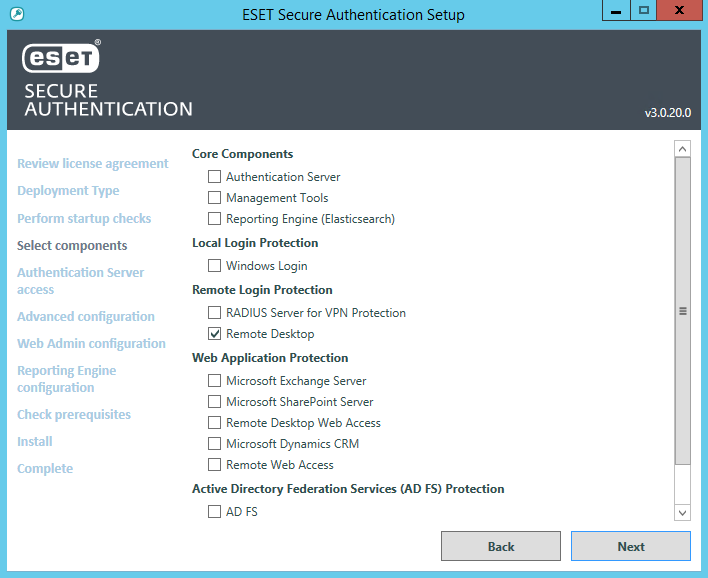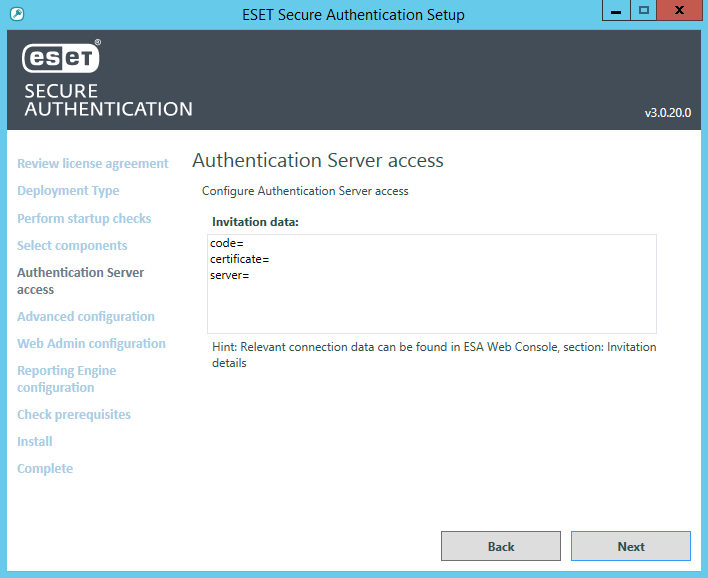Установка плагина удаленного рабочего стола
1.Чтобы начать установку, на соответствующем компьютере Remote Desktop Access (с доступом к удаленному рабочему столу) запустите полученный файл с расширением .EXE. Установщик проведет несколько проверок выполнения обязательных условий, как это было сделано во время установки сервера аутентификации.
2.При появлении запроса установите флажок рядом с параметром Remote Desktop (Удаленный рабочий стол) и нажмите кнопку Next (Далее).
3.Введите сведения о подключении к серверу аутентификации при появлении запроса (применяется к режиму автономной установки). Нажмите кнопку Next (Далее).
4.Если подключение к Серверу аутентификации прошло успешно и сертификат сервера был проверен, установите флажок Add certificate with this thumbprint to machine store (Добавить сертификат с этим отпечатком в хранилище), если он доступен. Нажмите кнопку Next (Далее).
Исправьте ошибки, о которых сообщено в результате проверок выполнения обязательных условий Будут проведены проверки выполнения обязательных условий, чтобы убедиться, что плагин ESA Remote Desktop (удаленного рабочего стола ESA) можно установить. Установка будет продолжена после устранения всех ошибок. |
5.Выполните оставшиеся действия, следуя подсказкам установщика, и закройте его после завершения операции.